
Wie lösche ich den Instagram-Cache auf dem iPhone? 3 Wege für Sie

Zusammenfassung: Sie fragen sich, wie Sie Instagram-Caches auf dem iPhone löschen können? Dieser Artikel zeigt Ihnen 3 verschiedene Möglichkeiten, Instagram-Caches auf dem iPhone so einfach wie möglich zu löschen, um Ihr iPhone 14 / 13 / 12 / 11 / 11 Pro Max / XR / XS / XS / XS Max / X / 8 / 7 / 6 / 5 usw. freizugeben und zu beschleunigen.
Methode 1. Installieren Sie die Instagram-App neu, um den iPhone-Instagram-Cache zu löschen
Methode 2. Löschen Sie teilweise den iPhone-Instagram-Cache in der Instagram-App
Methode 3. Instagram-Caches auf dem iPhone dauerhaft und vollständig löschen
Instagram bietet als plattformübergreifende soziale Anwendung für iOS, Android und Windows Phone eine schnelle und interessante Möglichkeit, aufgenommene Bilder jederzeit und überall zu teilen. In Instagram können Benutzer Fotos in verschiedenen Filtereffekten wie Lomo, Nashville, Apollo, Poprocket usw. aufnehmen und Bilder auf Instagram, Facebook, Twitter, Flickr und anderen sozialen Plattformen teilen.

Wenn Sie jedoch Fotos auf Instagram durchsuchen oder Ihre Bilder mit Instagram teilen, werden diese Bilder automatisch auf Ihrem Telefon zwischengespeichert, und der Instagram-Cache wird mit der Zeit immer größer. Um Instagram-Caches zu bereinigen und die Leistung auf dem iPhone zu verbessern, löschen wir gemeinsam den Instagram-Cache oder den Instagram-Verlauf auf Ihrem iPhone.
Das Deinstallieren und Neuinstallieren der Instagram-App auf Ihrem iPhone ist eine schnelle Möglichkeit, den Instagram-Cache auf dem iPhone zu löschen. Das Deinstallieren und Neuinstallieren einer Instagram-App auf dem iPhone ist recht einfach, dadurch werden jedoch auch Ihr Konto und Ihr Passwort für Instagram gelöscht. Stellen Sie also sicher, dass Sie sich Ihre Instagram-ID und Ihren Passcode merken, damit Sie sich erneut bei Instagram anmelden können, wenn Sie es erneut auf Ihrem Gerät installieren.
Sie können sich auf die folgenden Anweisungen beziehen, um Instagram auf Ihrem iPhone zu deinstallieren und neu zu installieren, um die Instagram-Cache-Datei zu löschen.
(Hinweis: Diese Anleitung verwendet z. B. eine andere App, aber die Schritte sind die gleichen.)
Schritt 1. Suchen und tippen Sie auf das Symbol "Einstellungen" auf Ihrem iPhone-Bildschirm, nachdem Sie Ihr iPhone entsperrt haben.
Schritt 2. Tippen Sie auf der Einstellungsseite auf die Option "Allgemein" und klicken Sie auf die Option "Nutzung", um alle auf Ihrem iPhone installierten Anwendungen anzuzeigen.
Schritt 3. Tippen Sie in der App-Liste auf "Instagram", um die detaillierten Informationen anzuzeigen, und tippen Sie auf "App löschen", um die Instagram-App von Ihrem iPhone sowie die Instagram-Caches auf dem iPhone zu entfernen.
Schritt 4. Danach gehen Sie bitte zum App Store, geben Sie "Instagram" in das Suchfeld ein, um die Instagram-App herauszufinden, und laden Sie dann die Instagram-App herunter und installieren Sie sie erneut auf Ihrem iPhone. Melden Sie sich später mit Ihrem Konto und Passwort bei Ihrem Instagram-Konto an.

Sie mögen vielleicht: Anleitung zum Deinstallieren von Apps auf dem iPhone / iPad
Obwohl die Instagram-App nicht die Möglichkeit bietet, Instagram-Caches auf dem iPhone zu löschen, ermöglicht sie das manuelle Löschen des Instagram-Suchverlaufs auf dem iPhone, was ebenfalls Teil von Instagram-Caches ist. Es gibt 2 Möglichkeiten, Caches des Instagram-Verlaufs als Referenz zu löschen.
Weg 1: Löschen Sie den Instagram-Suchverlauf in den Instagram-Einstellungen
Schritt 1. Starten Sie die Instagram-App auf Ihrem iPhone und melden Sie sich mit Ihrem Passwort an.
Schritt 2. Klicken Sie unten auf das Profilsymbol und tippen Sie auf das Symbol Einstellungen in der oberen rechten Ecke.
Schritt 3. Suchen Sie auf der Seite "Einstellungen" die Option "Suchverlauf löschen" und tippen Sie darauf.
Schritt 4. Tippen Sie im Popup-Fenster auf "Ja, ich bin mir sicher", um Ihre Aktion zu bestätigen. Dann wird Ihr Suchverlauf auf Instagram sofort gelöscht.

Siehe auch: Einfache Möglichkeit, WhatsApp-Caches auf dem iPhone zu löschen
Weg 2: Bereinigen Sie den Instagram-Suchverlauf auf der Suchseite
Schritt 1. Führen Sie die Instagram-App auf Ihrem iPhone aus und melden Sie sich an.
Schritt 2. Tippen Sie unten auf der Instagram-Hauptoberfläche auf das Suchsymbol.
Schritt 3. Tippen Sie oben auf die Suchleiste, und der gesamte aktuelle Suchverlauf wird in einer Liste angezeigt.
Schritt 4. Tippen Sie auf die Schaltfläche "Löschen" neben "SUCHVERLAUF" und Ihr Instagram-Suchverlauf wird leicht entfernt.
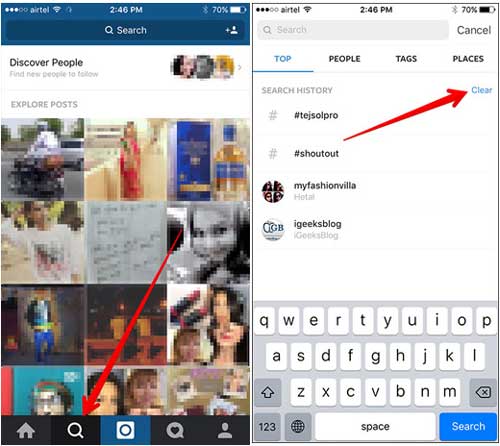
Sie mögen vielleicht: Einfache Möglichkeit, Instagram-Fotos zu speichern
Um Instagram-Caches auf dem iPhone vollständig und dauerhaft zu löschen, müssen Sie sich auf das Instagram Cache Cleaning-Tool eines Drittanbieters verlassen - Coolmuster iOS Cleaner. Als professioneller Junk-Datei-Cleaner für iOS-Geräte kann Ihnen dieser Coolmuster iOS Cleaner helfen, Instagram-Caches auf dem iPhone / iPad / iPod vollständig und dauerhaft zu löschen, ohne die Instagram-App mit wenigen einfachen Klicks zu deinstallieren.
Darüber hinaus unterstützt es neben Instagram-Caches auch das Entfernen anderer Junk-Dateien wie App-Caches, App-Cookies, temporäre App-Dateien, App-Absturzprotokolle, heruntergeladene temporäre Dateien, Foto-Caches, Benutzerspeicherdateien, iTunes-Radioverlauf usw. auf iOS-Geräten. Und es ist vollständig kompatibel mit fast allen iOS-Geräten in iOS 12 / 11 / 10 / 9 / 8 / 7 / 6 / 5, einschließlich iPhone iPhone 14 Pro / 14 / SE / 13 Pro / 13 / 12 Pro / 12 / 11 Pro / 11 / X / XS / XR / 8 / 7 / 6, iPad Pro, iPad Air, iPad mini, iPod touch usw.
Laden Sie nun den leistungsstarken Instagram Cache Cleaner mit den unten aufgeführten Download-Links auf Ihren Computer herunter und löschen Sie ganz einfach Instagram-Caches auf Ihrem iPhone.
[Benutzerhandbuch] Schritte zum Löschen von Instagram-Caches auf dem iPhone:
Schritt 1. Starten Sie das Instagram Cache Cleaner-Programm nach dem Herunterladen und Installieren auf Ihrem Computer und verbinden Sie Ihr iPhone mit einem USB-Kabel mit dem Computer. Das Programm wird Ihr iPhone bald automatisch erkennen.

Schritt 2. Um den Instagram-Cache auf dem iPhone zu löschen, wählen Sie bitte den ersten Modus, um loszulegen. Aktivieren Sie auf dem nächsten Bildschirm die Option "App-Caches" und andere Junk-Dateitypen, die Sie bereinigen möchten, und klicken Sie auf die Schaltfläche "Scan starten", um Ihr iPhone nach Details zu durchsuchen.

Schritt 3. Es dauert nicht lange, bis der Scanvorgang abgeschlossen ist und Sie sehen können, wie viel die Junks Ihren iPhone-Speicher beanspruchen. Aktivieren Sie einfach "App-Caches" und andere Junk-Typen, die Sie bereinigen möchten, und klicken Sie auf die Schaltfläche "Reinigen", um Instagram-Caches sofort vollständig und dauerhaft vom iPhone zu löschen.

Wenn Sie diese Methoden befolgen, können Sie Instagram-Caches auf Ihrem iPhone ganz einfach löschen und so die Geschwindigkeit und Leistung verbessern. Außerdem löscht Coolmuster iOS Cleaner alle Ihre iOS-Daten auf einmal. Denken Sie daran, die Methode zu wählen, die Ihren Anforderungen entspricht, und sichern Sie Ihr Gerät immer, bevor Sie Änderungen vornehmen.
Verwandte Artikel:Wie lösche ich WeChat-Caches auf dem iPhone vollständig?
Wie lösche ich Instagram-Fotos auf dem iPhone? Oder verstecken Sie sie stattdessen
Tutorial zum Herunterladen von Instagram-Videos auf den Computer
App zum reibungslosen Übertragen von Daten von Android auf das iPhone
iPhone-Tippen? Beheben Sie das Problem mit 8 effizienten Lösungen





